Windows7旗舰版系统电脑提示出现ip地址冲突的解决方法
时间:2020-05-25 08:45:32来源:装机助理重装系统www.zhuangjizhuli.com作者:由管理员整理分享
近日有Windows7旗舰版系统用户来反应,在使用电脑时,Windows会弹出提示说检测到IP地址冲突,有时候会导致电脑无法上网等,非常的麻烦,那么对于这个问题该怎么解决呢?对此下面就来介绍一下电脑提示出现ip地址冲突的解决方法吧。
第一种方法:
1、首先,在电脑桌面上右键点击网络图标,选择打开网络和internet设置;
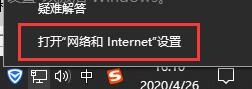
2、然后在打开的窗口中进入网络和共享中心;
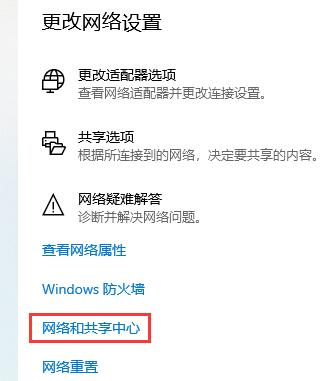
3、进入后,点击右侧栏目的更改适配器设置;
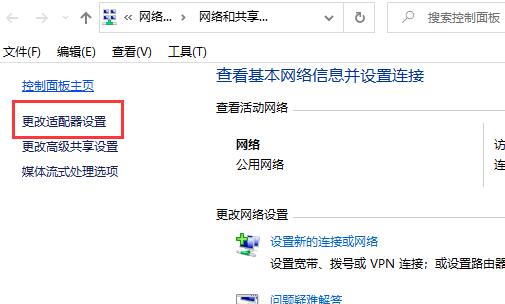
4、右键自己连接的网络,鼠标右键后,选择属性;
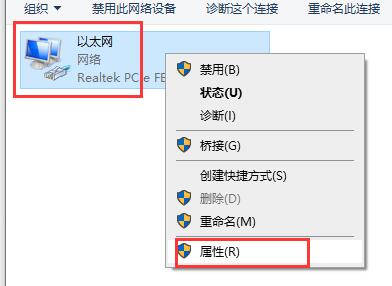
5、选择internet协议版本4,点击下方的属性;
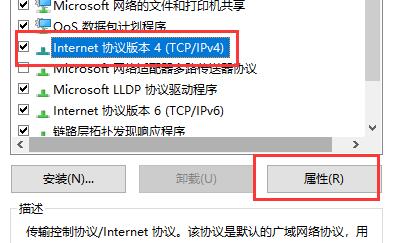
6、将自动获得IUP地址和自动获得DNS服务器地址勾选,最后再点击确定即可,如果没有立即生效的话可以重启电脑尝试。
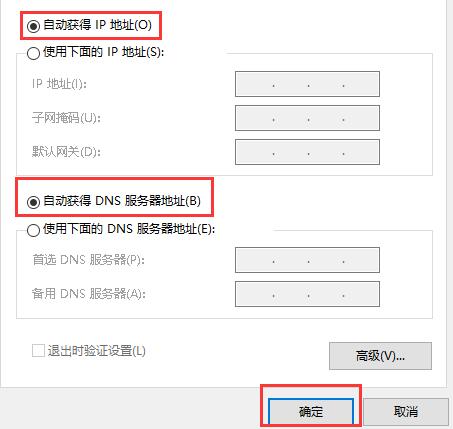
第二种方法:
1、首先,按Win+R组合快捷键,在打开运行窗口输入CMD,在点击确定或按回车;

2、然后,在在系统中,输入重置网络的指令netsh winsock reset并按下回车;
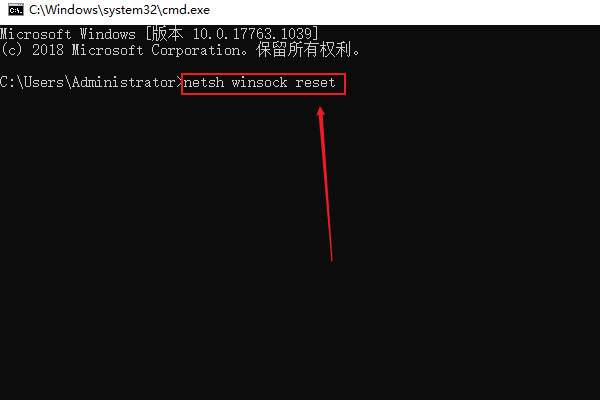
3、待以上命令运行完成后,在点击左下角的菜单,最后再选择重启即可解决
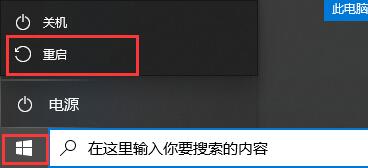
通过以上的方法即可解决电脑提示出现ip地址冲突的解决方法就介绍到这了,如果以后用户也遇到这样的问题,不妨按照教程去解决操作吧,希望这个教程对大家有所帮助。
第一种方法:
1、首先,在电脑桌面上右键点击网络图标,选择打开网络和internet设置;
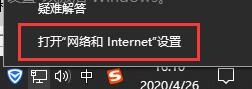
2、然后在打开的窗口中进入网络和共享中心;
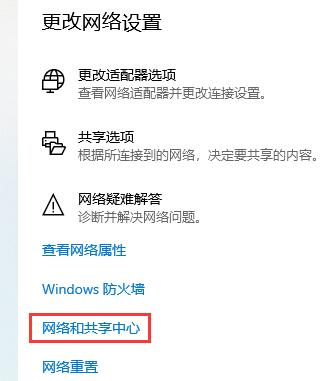
3、进入后,点击右侧栏目的更改适配器设置;
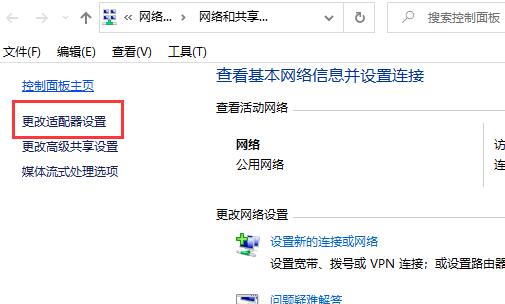
4、右键自己连接的网络,鼠标右键后,选择属性;
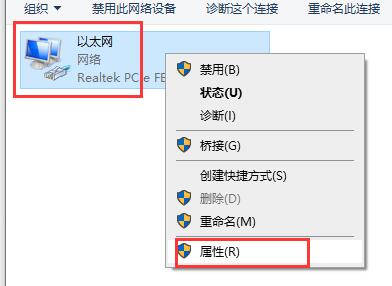
5、选择internet协议版本4,点击下方的属性;
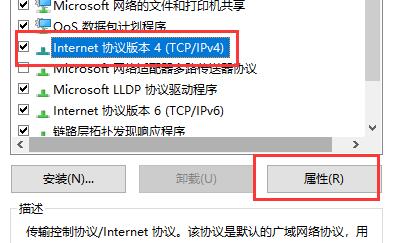
6、将自动获得IUP地址和自动获得DNS服务器地址勾选,最后再点击确定即可,如果没有立即生效的话可以重启电脑尝试。
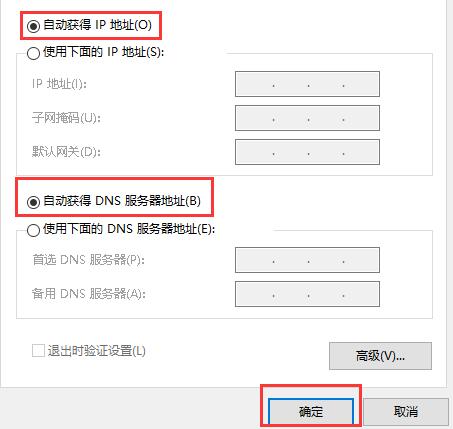
第二种方法:
1、首先,按Win+R组合快捷键,在打开运行窗口输入CMD,在点击确定或按回车;

2、然后,在在系统中,输入重置网络的指令netsh winsock reset并按下回车;
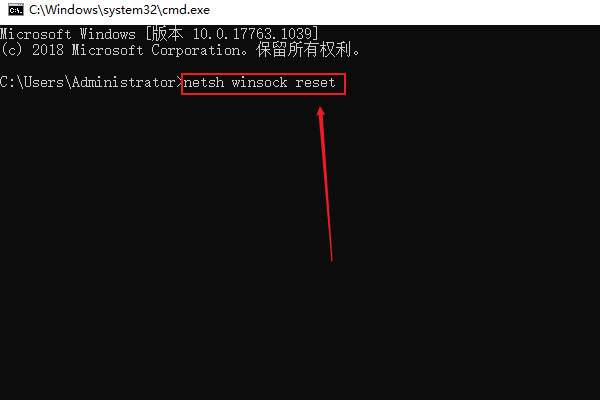
3、待以上命令运行完成后,在点击左下角的菜单,最后再选择重启即可解决
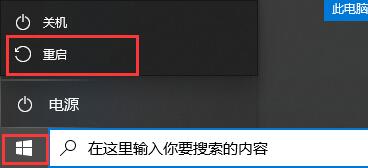
通过以上的方法即可解决电脑提示出现ip地址冲突的解决方法就介绍到这了,如果以后用户也遇到这样的问题,不妨按照教程去解决操作吧,希望这个教程对大家有所帮助。
分享到:
